
Berühren Sie, um zu wissen So deaktivieren Sie die Rasteransicht von gruppierten Registerkarten in Chrome und das kam letzte Woche als eine der größten Neuheiten eines der am meisten installierten und verwendeten Webbrowser.
Wissen Sie, und wir haben vor Tagen darüber gesprochen, wie man sie benutzt, dass wir mit den gruppierten Registerkarten mehrere aus dieser neuen Rasteransicht gruppieren können, die jedes Mal generiert wird, wenn wir auf die vom großen G erstellte Browser-Registerkarte klicken.
So deaktivieren Sie die gruppierte Registerkartenrasteransicht
Und wie Sicherlich gibt es einige, die von dieser neuen Schnittstelle enttäuscht sind Für die Wimpern, und Sie möchten zum vorherigen zurückkehren, gehen wir hier mit diesem Trick vor, der Ihr Leben retten wird:
- In Chrome Wir gehen zur Navigationsleiste, in der sich normalerweise die URL-Adresse befindet um zu unserer Lieblingsseite zu navigieren
- Jetzt müssen wir diesen folgenden Text kopieren, um ihn in die Navigationsleiste einzufügen:
chrome :/ / flags

- Jetzt müssen wir im Suchfeld Folgendes eingeben:
Gitter
- Von allen Ergebnissen wir müssen «Tab Grid Layout» finden
- Klicken Sie rechts auf die Dropdown-Schaltfläche
- Y Wählen Sie "Deaktiviert" aus der Liste
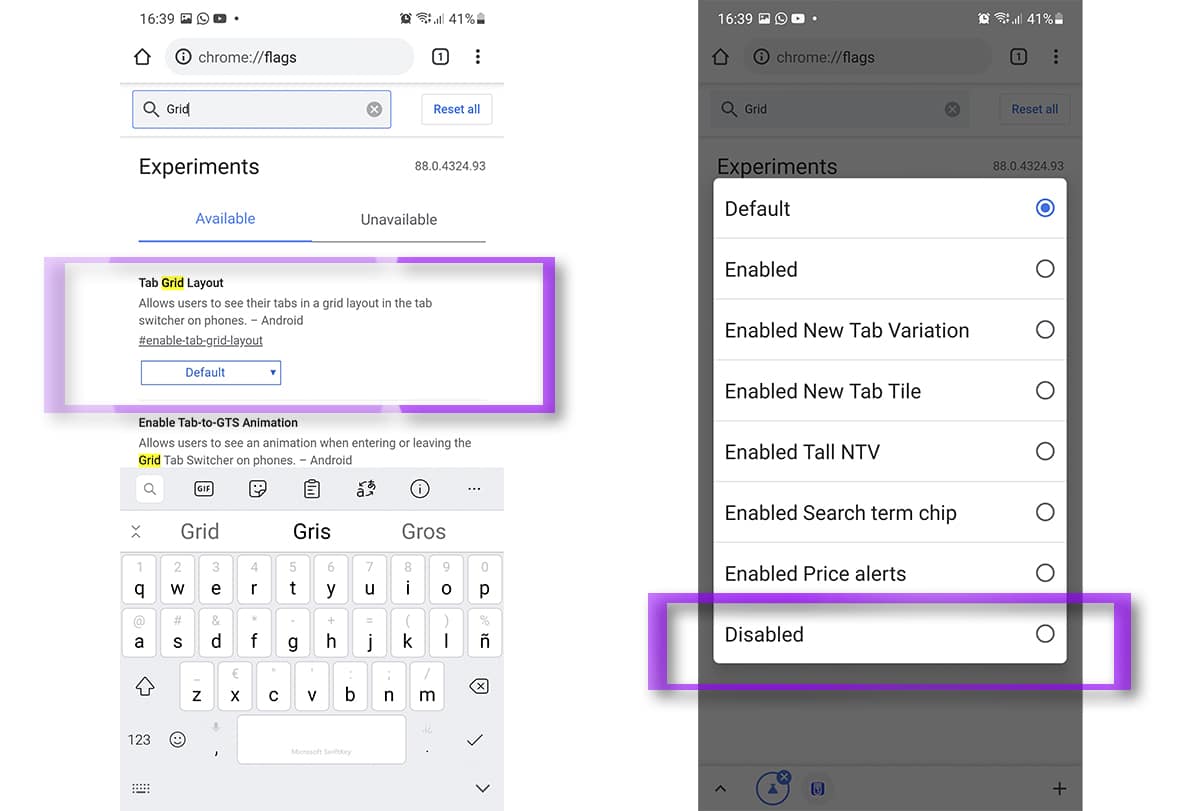
- Chrome fordert uns auf, den Browser neu zu starten, damit die Änderungen vorgenommen werden
- Jetzt haben wir Deaktivierte die neue Rasteransicht der Registerkarten
- Wenn Sie sicherstellen möchten, schließen Sie die App in der Ansicht "Letzte und fertige Apps"
Wir haben deaktivierte die neue Rasteransicht der gruppierten Registerkarten von Chrome und dass es eine der besten Nachrichten der letzten Monate war; vor allem aufgrund der Möglichkeit, eine Registerkarte in diesem Raster oder in dieser Rasteransicht über eine andere zu ziehen und eine Gruppe von Registerkarten zu erstellen, von denen aus wir über die Symbole derselben von der unteren Navigationsleiste zu einer anderen wechseln können.
